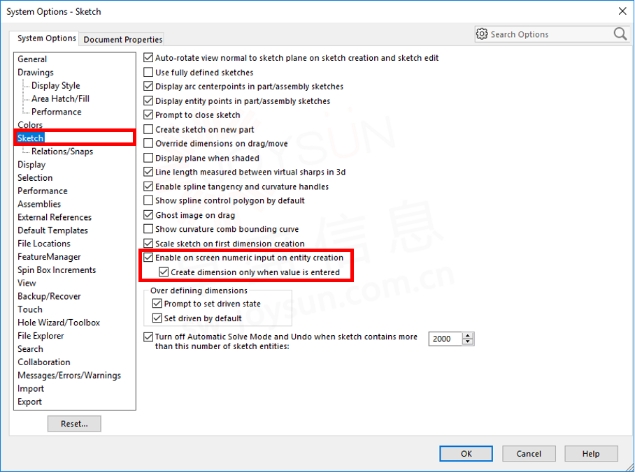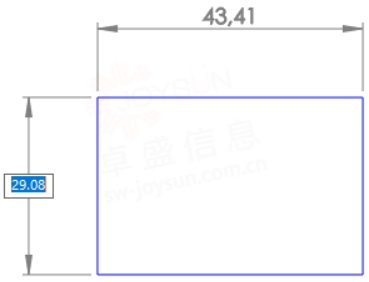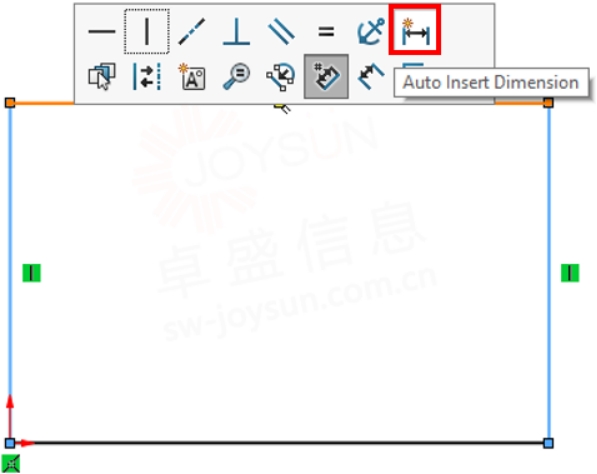在 SOLIDWORKS 中添加智能尺寸的最快方法
在 SOLIDWORKS 中添加智能尺寸的最快方法
文章来源:SOLIDWORKS卓盛信息(400-696-5950)
SOLIDWORKS 用户每天使用的一件事是草图绘制过程中的智能尺寸标注工具。初学者通常通过在命令管理器的草图工具栏上选择命令来启动命令。但这需要相当多的鼠标旅行才能选择它。因此,有经验的用户经常使用快捷键或鼠标手势来启动它。但是,还有更快的方法可以将智能尺寸添加到草图中。在这篇技术博客中,我想澄清两种方法,这些方法对于我遇到的大多数 SOLIDWORKS 用户来说都是非常陌生的。正版SOLIDWORKS
闪电般的智能尺寸 ?C 方法 1:
仅当在 SOLIDWORKS 选项菜单中激活了正确的选项时,第一种方法才可用。因此,在 SOLIDWORKS 打开的情况下,转到工具 ?C 选项并选择以下两个选项 素描:
对这两个选项进行一些澄清:
1. 在创建实体时启用屏幕上的数字输入
启用此选项后,数字输入字段将在创建草图实体期间显示。这是一个非常有用的选项,因为您无需退出草图实体工具即可使用智能尺寸标注其尺寸。
缺点可能是将维度添加到您草绘的所有内容中。这就引出了第二种选择。
2. 仅在输入值时创建维度
选择此选项后,仅当您输入值并按 进入 或 标签.这很好,因为在“手绘草图”期间,您不希望每条线都有尺寸。此外,在这种情况下,过度定义草图的风险也很高。
简而言之:当您使用该选项时 在创建实体时启用屏幕上的数字输入,我建议您也选择该选项 仅在输入值时创建维度.因此,程序只会在输入值时添加维度。也许这会为你节省很多挫败感。购买SOLIDWORKS
闪电般的智能尺寸 ?C 方法 2:
SOLIDWORKS 2016 引入了一种在草图中添加尺寸的新方法。在此版本中,您可以预先选择草图实体,然后使用 智能维度 工具向实体添加维度。但是很多人觉得这个设置很烦人,因为在某些情况下,维度被放置在以前选择的和不需要的位置。因此,此设置已在 SOLIDWORKS 2018 中撤消,从而恢复了 Smart Dimension 的 SOLIDWORKS 2015 行为。
为了弥补这一点,添加了另一个设置。从 SOLIDWORKS 2018 开始,您可以使用 自动刀片尺寸 工具条上的工具。
在下图中,使用 Ctrl 键预先选择了两条垂直线。然后,在上下文工具栏上, 自动刀片尺寸 ![]() 被选中。
被选中。
将出现“修改”对话框,以便您可以键入维度。按下后 进入,则尺寸将应用于所选图元。
此工具在上下文工具栏上支持的实体包括:
1>.线条:线性尺寸
2>.弧:径向尺寸
3>.圆:直径尺寸
4>.一条角度的两条线:图元之间的角度尺寸
5>.两条平行线:实体之间的线性尺寸
6>.圆弧或圆和直线:直线和中心点之间的线性尺寸
7>.点和线:线和点之间的线性尺寸
8>.圆弧或圆和点:点和中心点之间的线性尺寸
9>.圆弧/圆或圆/圆或其组合:中心点之间的线性尺寸
结论
特别是使用第一种方法,您可以获得大量时间并节省大量鼠标点击。希望通过这两个技巧,您可以使这项日常任务更快一些。
一如以往,谢谢阅读,快乐阳光!SOLIDWORKS代理商(SOLIDWORKS 2023)